Instalación de Cinnamon de Manjaro Linux
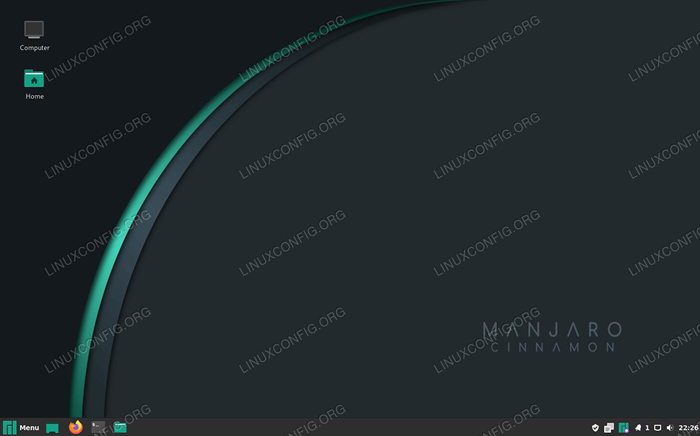
- 2715
- 738
- Hugo Vera
Cuando descargas Manjaro, hay una edición disponible que viene con el entorno de escritorio de canela precargada. Pero si ya ha instalado Manjaro Linux y no seleccionó el escritorio de canela cuando lo estaba descargando, no se preocupe, es bastante fácil cambiar su entorno de escritorio en Manjaro.
El entorno de escritorio de canela es de los desarrolladores de Linux Mint, un equipo que se esfuerza por hacer que su distribución de Linux sea fácil e intuitiva. Como resultado, el escritorio de canela tiene un ambiente muy tradicional y es realmente fácil de usar.
En esta guía, le mostraremos cómo instalar canela en Manjaro y comenzaremos a usarla como una alternativa o un reemplazo a su entorno de escritorio actual.
En este tutorial aprenderás:
- Cómo insaltar la canela en Manjaro
- Cómo instalar componentes de canela de uso común
- Cómo configurar LightDM Display Manager para canela
- Cómo instalar la configuración de Manjaro y los temas para la canela
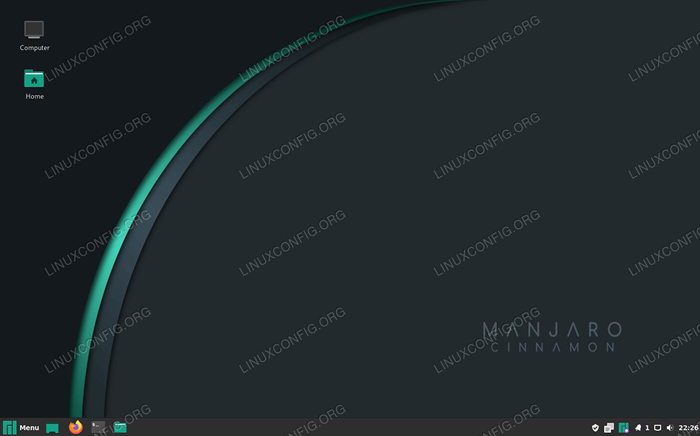 Entorno de escritorio de canela que se ejecuta en Manjaro
Entorno de escritorio de canela que se ejecuta en Manjaro | Categoría | Requisitos, convenciones o versión de software utilizada |
|---|---|
| Sistema | Manjaro Linux |
| Software | Canela |
| Otro | Acceso privilegiado a su sistema Linux como root o a través del sudo dominio. |
| Convenciones | # - requiere que los comandos de Linux dados se ejecuten con privilegios raíz directamente como un usuario raíz o mediante el uso de sudo dominiops - Requiere que los comandos de Linux dados se ejecuten como un usuario regular no privilegiado |
Instalar canela
Para comenzar a instalar canela, abra un terminal y escriba el siguiente comando:
$ sudo Pacman -S canela
Esto solo instalará el paquete de canela base. Si desea instalar los otros componentes de canela comúnmente utilizados, ejecute este comando:
$ sudo Pacman -S Wallpapers Cinnamon-Sounds Gnome-terminal
Establezca el administrador de la pantalla LightDM para la canela
Una vez que Pacman ha terminado de insaltar la canela y los componentes adicionales, necesitamos configurar LightDM como el administrador de visualización de nuestro sistema, ya que es el administrador de visualización recomendado para la canela. Instale LightDM y habilitelo al inicio del sistema:
$ sudo Pacman -S LightDM LightDM-Slick-Greeter LightDM-Settings $ sudo SystemCtl Enable LightDM.Servicio -Force
Cuando esto esté completo, reinicie su sistema para que todos los cambios entren en vigencia:
$ reiniciar
Cuando su sistema termine de inicio, podrá hacer clic en el icono superior derecho (en la foto a continuación) para cambiar su entorno de escritorio antes de iniciar sesión, si la canela ya no está seleccionada de forma predeterminada.
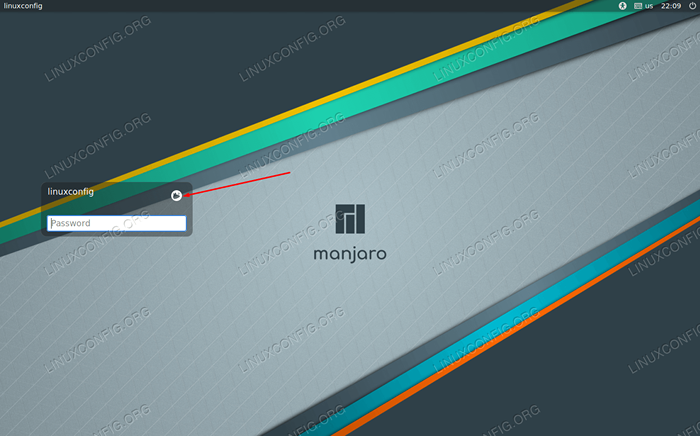 Haga clic en el icono que se muestra aquí para cambiar su entorno de escritorio
Haga clic en el icono que se muestra aquí para cambiar su entorno de escritorio Instale la configuración de Manjaro y los temas para la canela
La canela está instalada y cargada, pero nos falta esa sensación de Manjaro. Ver?
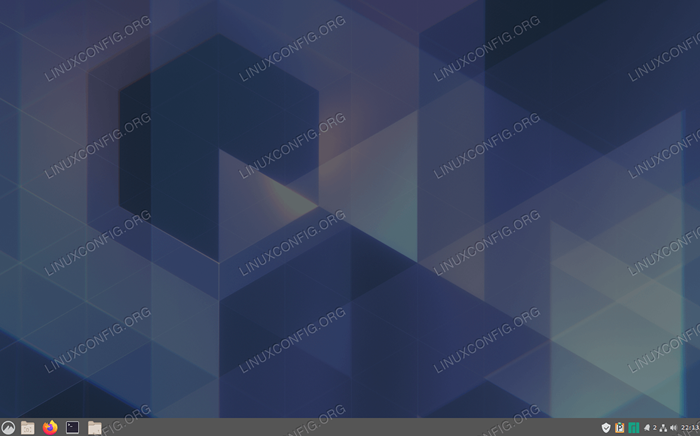 El escritorio de canela se ha instalado en Manjaro, pero no tenemos archivos temáticos
El escritorio de canela se ha instalado en Manjaro, pero no tenemos archivos temáticos Eso es porque todavía nos estamos perdiendo los paquetes temáticos de Manjaro para la canela. Estos paquetes son puramente opcionales, ya que la canela funciona bien sin ellos, pero insertará el logotipo de Manjaro en varios lugares y le dará algunas opciones de configuración adicionales para la canela.
Puede instalar esos paquetes con el siguiente comando:
$ Sudo Pacman -S Manjaro-Cinnamon-Settings Adapta-Maia-Theme Kvantum-Manjaro
Use Nano o su editor de texto favorito para abrir el siguiente archivo:
$ sudo nano/etc/lightdm/slick-greeter.confusión
Eliminar lo que hay dentro de este archivo y pegar el siguiente fragmento. Esto hará que nuestra interfaz se parezca más a la edición de Cinnamon Community de Manjaro.
[Saludador] fondos =/usr/share/fondos/saludar_default.JPG Background-Color =#263138 Draw-Grid = False Teme-Name = Adapta-Nokto-Eta-Maia Icon-Theme-Name = Papirus-Dark-Maia Font-Name = "Cantarell 11" XFT-Antialias = True Xft-HintStyle = hinffull enable-hidpi = auto
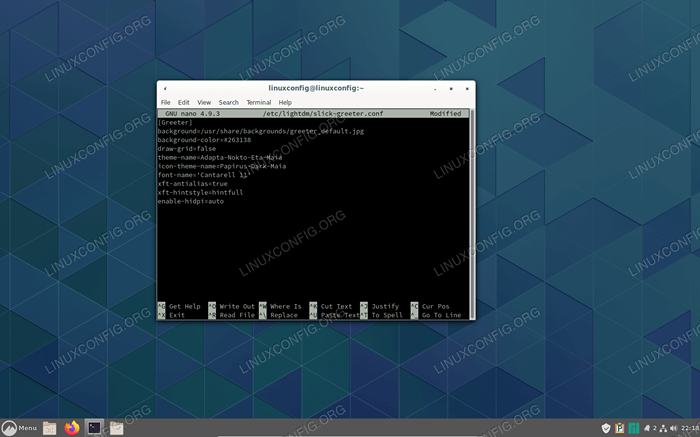 archivo de configuración de greeter
archivo de configuración de greeter Guarde sus cambios y salga del archivo. Reinicie su sistema por última vez, y luego agregaremos el toque final.
Una vez que se cargue, su papel tapiz debe ser diferente y los colores del tema se han cambiado. Pero todavía no hay logotipo de Manjaro en nuestra barra de tareas. Cambiemos eso.
Haga clic derecho en el menú (abajo a la izquierda de la pantalla) y elija Configurar.
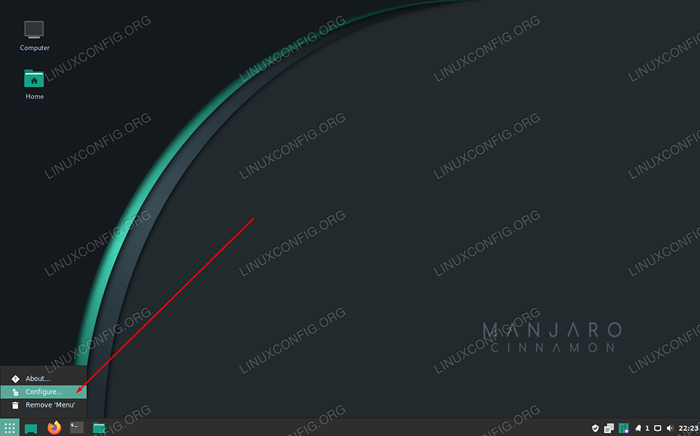 Abra el menú de configuración
Abra el menú de configuración Haga clic en "Use un icono y etiqueta personalizados" y luego seleccione el logotipo de Manjaro en la lista de iconos.
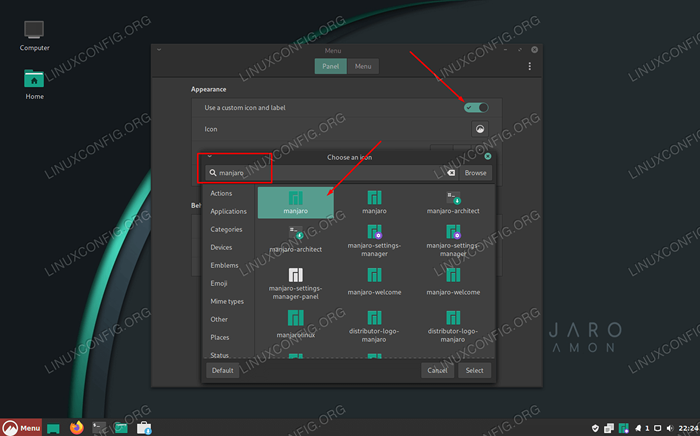 Seleccione el icono de Manjaro (o cualquiera que desee) para la barra de tareas
Seleccione el icono de Manjaro (o cualquiera que desee) para la barra de tareas Y hemos terminado. Luciendo bien, eh?
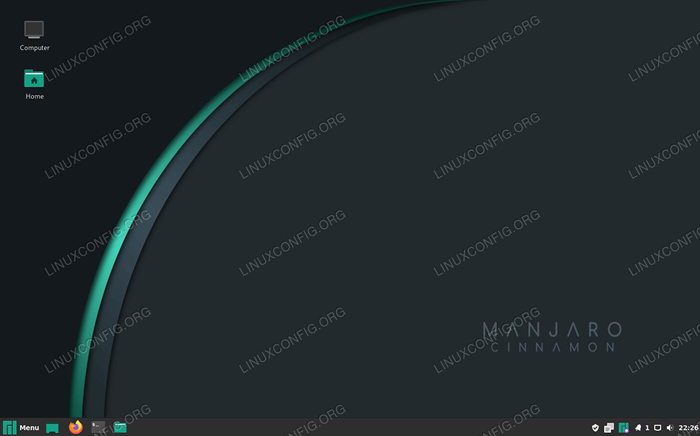 Entorno de escritorio de canela que se ejecuta en Manjaro
Entorno de escritorio de canela que se ejecuta en Manjaro Conclusión
La canela se basa en gnomo con mejoras destinadas a mejorar la facilidad de uso. Tiene más personalización que GNOME y muchos usuarios encontrarán su enfoque tradicional muy intuitivo. Tenemos que admitir que encaja bastante bien con Manjaro.
Tutoriales de Linux relacionados:
- Cosas para instalar en Ubuntu 20.04
- Cosas que hacer después de instalar Ubuntu 20.04 fossa focal Linux
- Instale la edición de Manjaro Architect
- Descarga de Linux
- La mejor distribución de Linux para desarrolladores
- Una introducción a la automatización, herramientas y técnicas de Linux
- Mint 20: Mejor que Ubuntu y Microsoft Windows?
- Cosas que hacer después de instalar Ubuntu 22.04 Jellyfish de Jammy ..
- Ubuntu 20.04 Guía
- Guía para principiantes de Manjaro Linux

